
Упорядочение вкладок в Safari на Mac
Можно изменять порядок вкладок так, как Вам удобно, и закреплять часто посещаемые веб-сайты для легкого доступа.
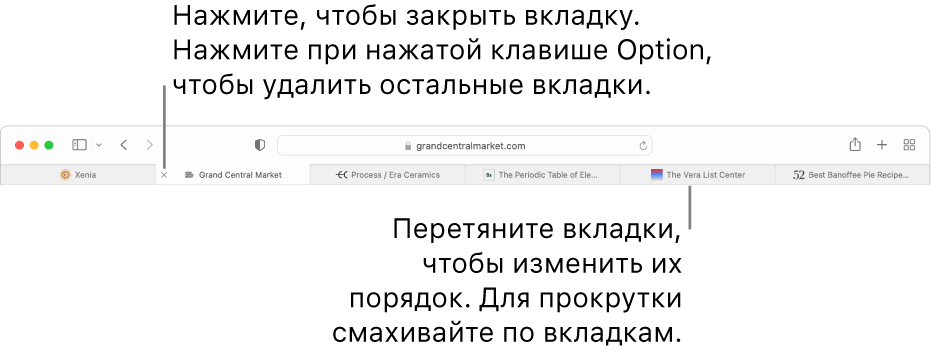
В приложении Safari ![]() на компьютере Mac можно сделать следующее.
на компьютере Mac можно сделать следующее.
Изменение порядка вкладок. Перетяните вкладку в новое положение.
Закрепление веб-сайта. Перетяните вкладку с веб-сайтом, который хотите закрепить, в левую часть панели вкладок. См. раздел Закрепление вкладок часто посещаемых веб-сайтов.
Быстрая прокрутка вкладок. Если часть вкладок в панели вкладок не отображается, смахивайте влево или вправо по панели вкладок для их прокрутки.
Можно также нажать сочетание клавиш с Command-1 по Command-9 для выбора одной из первых девяти вкладок. Чтобы сделать это, выберите «Safari» > «Настройки», откройте раздел «Вкладки» и включите соответствующий параметр. См. раздел Изменение настроек вкладок.
Показ обзора вкладок. Чтобы увидеть миниатюры всех открытых вкладок, нажмите кнопку «Показать обзор вкладок»
 или сведите пальцы на трекпаде. Чтобы просмотреть одну из страниц в полном размере, нажмите ее миниатюру. Чтобы закрыть вкладку, нажмите кнопку закрытия
или сведите пальцы на трекпаде. Чтобы просмотреть одну из страниц в полном размере, нажмите ее миниатюру. Чтобы закрыть вкладку, нажмите кнопку закрытия  в левом верхнем углу миниатюры.
в левом верхнем углу миниатюры.Преобразование всех окон Safari во вкладки одного окна. Выберите «Окно» > «Объединить все окна».